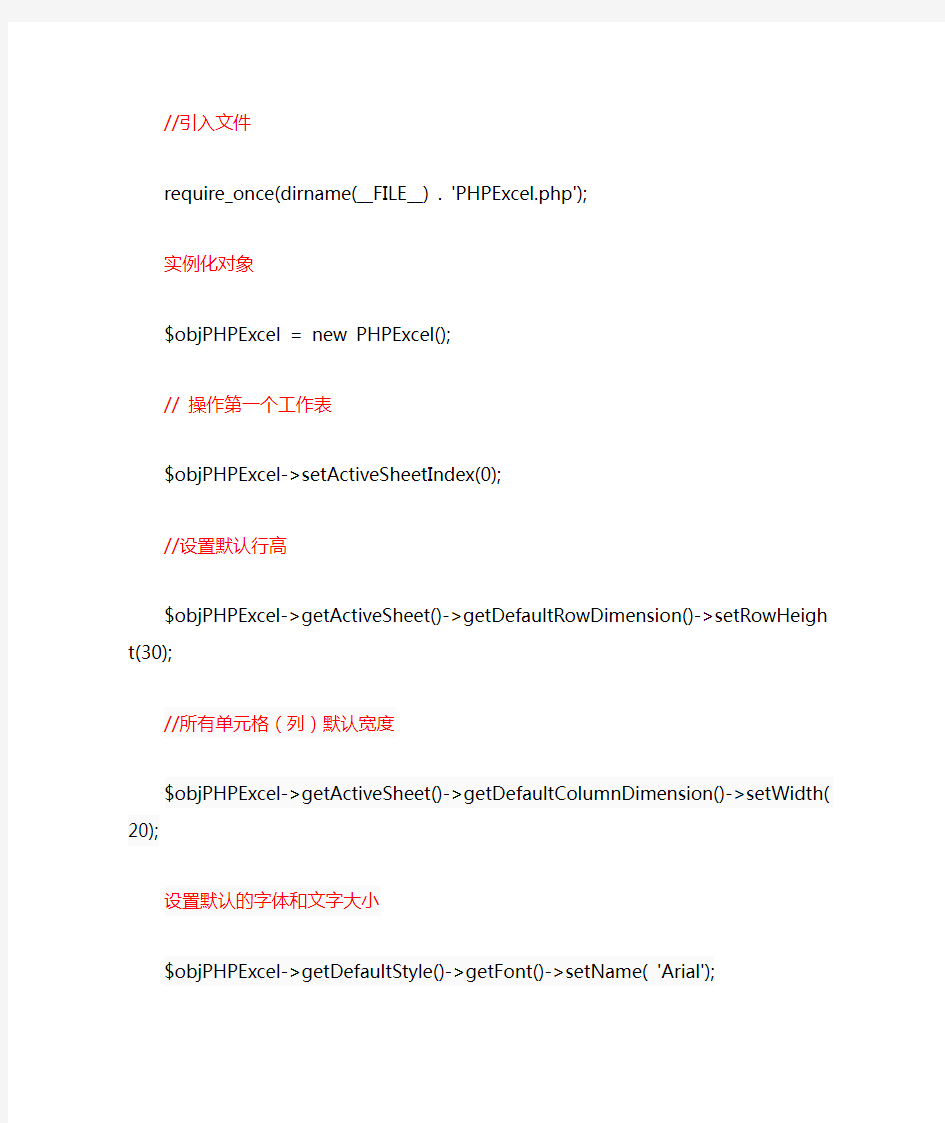
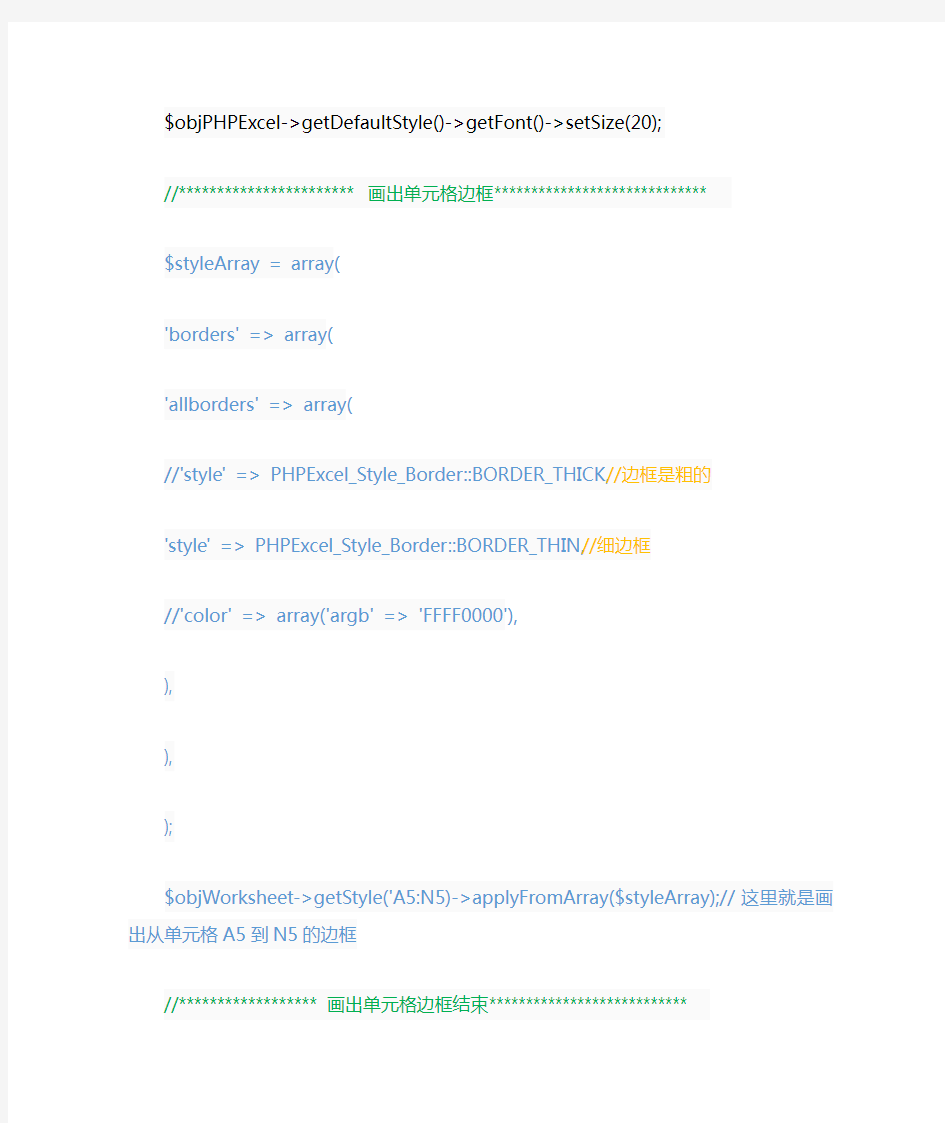
//引入文件
require_once(dirname(__FILE__) . 'PHPExcel.php');
实例化对象
$objPHPExcel = new PHPExcel();
// 操作第一个工作表
$objPHPExcel->setActiveSheetIndex(0);
//设置默认行高
$objPHPExcel->getActiveSheet()->getDefaultRowDimension()->setRowHeight(30);
//所有单元格(列)默认宽度
$objPHPExcel->getActiveSheet()->getDefaultColumnDimension()->setWidth(2 0);
设置默认的字体和文字大小
$objPHPExcel->getDefaultStyle()->getFont()->setName( 'Arial'); $objPHPExcel->getDefaultStyle()->getFont()->setSize(20);
//***********************画出单元格边框***************************** $styleArray = array(
'borders' => array(
'allborders' => array(
//'style' => PHPExcel_Style_Border::BORDER_THICK,//边框是粗的
'style' => PHPExcel_Style_Border::BORDER_THIN,//细边框
//'color' => array('argb' => 'FFFF0000'),
),
),
);
$objWorksheet->getStyle('A5:N5)->applyFromArray($styleArray);//这里就是画出从单元格A5到N5的边框
//******************画出单元格边框结束***************************
设置列的宽度
$objActSheet->getColumnDimension( 'B')->setAutoSize(true); //内容自适应
$objActSheet->getColumnDimension( 'A')->setWidth(30); //30宽
//设置行高度
$objPHPExcel->getActiveSheet()->getRowDimension('1')->setRowHeight(30);
//设置文字大小
$objPHPExcel->getActiveSheet()->getStyle('A1')->getFont()->setSize(18);
//设置加粗
$objPHPExcel->getActiveSheet()->getStyle('A1')->getFont()->setBold(true );
// 设置文字颜色
$objPHPExcel->getActiveSheet()->getStyle('A1')->getFont()->getColor()-> setARGB(PHPExcel_Style_Color::COLOR_WHITE);
//设置文字居左(HORIZONTAL_LEFT,默认值)中(HORIZONTAL_CENTER)右(HORIZONTAL_RIGHT)
$objPHPExcel->getActiveSheet()->getStyle('A1')->getAlignment()->setHori zontal(PHPExcel_Style_Alignment::HORIZONTAL_CENTER);
//垂直居中
$objPHPExcel->getActiveSheet()->getStyle('A1')->getAlignment()->setVert ical(PHPExcel_Style_Alignment::VERTICAL_CENTER);
//设置当前的sheet
$objPHPExcel->setActiveSheetIndex(0);
设置sheet的name
$objPHPExcel->getActiveSheet()->setTitle('Simple');
设置单元格的值
$objPHPExcel->getActiveSheet()->setCellValue('A1',
'String');$objPHPExcel->getActiveSheet()->setCellValue('A2', 12);
//合并单元格
$objPHPExcel->getActiveSheet()->mergeCells('A18:E22');
//分离单元格
$objPHPExcel->getActiveSheet()->unmergeCells('A28:B28');
//清除缓冲区,避免乱码
ob_end_clean();
excel常用函数及使用方法 一、数字处理 (一)取绝对值:=ABS(数字) (二)数字取整:=INT(数字) (三)数字四舍五入:=ROUND(数字,小数位数) 二、判断公式 (一)把公式返回的错误值显示为空: 1、公式:C2=IFERROR(A2/B2,"") 2、说明:如果是错误值则显示为空,否则正常显示。 (二)IF的多条件判断 1、公式:C2=IF(AND(A2<500,B2="未到期"),"补款","") 2、说明:两个条件同时成立用AND,任一个成立用OR函数。 三、统计公式 (一)统计两表重复 1、公式:B2=COUNTIF(Sheet15!A:A,A2) 2、说明:如果返回值大于0说明在另一个表中存在,0则不存在。 (二)统计年龄在30~40之间的员工个数 公式=FREQUENCY(D2:D8,{40,29} (三)统计不重复的总人数 1、公式:C2=SUMPRODUCT(1/COUNTIF(A2:A8,A2:A8)) 2、说明:用COUNTIF统计出每人的出现次数,用1除的方式把出现次数变成分母,然后相加。
(四)按多条件统计平均值 =AVERAGEIFS(D:D,B:B,"财务",C:C,"大专") (五)中国式排名公式 =SUMPRODUCT(($D$4:$D$9>=D4)*(1/COUNTIF(D$4:D$9,D$4:D$9))) 四、求和公式 (一)隔列求和 1、公式:H3=SUMIF($A$2:$G$2,H$2,A3:G3) 或=SUMPRODUCT((MOD(COLUMN(B3:G3),2)=0)*B3:G3) 2、说明:如果标题行没有规则用第2个公式 (二)单条件求和 1、公式:F2=SUMIF(A:A,E2,C:C) 2、说明:SUMIF函数的基本用法 (三)单条件模糊求和 说明:如果需要进行模糊求和,就需要掌握通配符的使用,其中星号是表示任意多个字符,如"*A*"就表示a前和后有任意多个字符,即包含A。 (四)多条求模糊求和 1、公式:=SUMIFS(C2:C7,A2:A7,A11&"*",B2:B7,B11) 2、说明:在sumifs中可以使用通配符* (五)多表相同位置求和 1、公式:=SUM(Sheet1:Sheet19!B2) 2、说明:在表中间删除或添加表后,公式结果会自动更新。
C++ builder 中关于窗体的一些操作(总在最前,遍历控件...) 一、让窗口总是在最前面 Form 的FormStyle属性设置为fsStayOnTop值。 二、动态调用窗体Form 在缺省情况下,由File/New Form生成添加入项目文件中的窗体都具有"Auto Create"(自动创建)的特性。即只要程序运行,该窗体就存在于内存中了,不管当前它是否被调用。具有这种特性的窗体一般适用于窗体属性比较固定、经常被调用的情况。其优点是速度快,缺点是占用内存。在实际程序设计中,会遇见大量类似对话框功能的窗体,它们用于显示状态或输入信息,仅须在程序中调用一下,完成其功能就行了,无需常驻内存。这时可以通过选择Project/Options/Forms,将"Auto--Create forms " 栏中相应的窗体, 如Form1,用" >" 键移动到"Available forms"栏中,并在程序需调用该窗体处,加入下列语句:TForm1 *myform=new TForm1(this); myform- >ShowModal(); delete myform; 窗体Form1仅是在需要调用时才调入内存,调用完成后,即用delete清除出内存。这样可减少程序对内存资源的占用。 三、遍历窗体控件的方法 要访问或修改窗体上的控件,方法很简单,以TEdit为例子: Edit1- >Text=""; Edit2- >Text=""; 但如果窗体上有十来个像Edit1 这样的控件,需要进行相同的初始化,用上面的方法一个一个地进行,岂不麻烦!所以有必要掌握遍历窗体控件的方法。在介绍该方法之前,让我们先了解一下窗体Form 的Components 和Controls 属性。参见表一。
个常用的E x c e l函数公 式 Document serial number【UU89WT-UU98YT-UU8CB-UUUT-UUT108】
15个常用的Excel函数公式,拿来即用 1、查找重复内容 =IF(COUNTIF(A:A,A2)>1,"重复","") 2、重复内容首次出现时不提示 =IF(COUNTIF(A$2:A2,A2)>1,"重复","") 3、重复内容首次出现时提示重复 =IF(COUNTIF(A2:A99,A2)>1,"重复","") 4、根据出生年月计算年龄
=DATEDIF(A2,TODAY(),"y") 5、根据身份证号码提取出生年月 =--TEXT(MID(A2,7,8),"0-00-00") 6、根据身份证号码提取性别 =IF(MOD(MID(A2,15,3),2),"男","女") 7、几个常用的汇总公式 A列求和:=SUM(A:A) A列最小值:=MIN(A:A) A列最大值:=MAX (A:A) A列平均值:=AVERAGE(A:A)
A列数值个数:=COUNT(A:A) 8、成绩排名 =(A2,A$2:A$7) 9、中国式排名(相同成绩不占用名次) =SUMPRODUCT((B$2:B$7>B2)/COUNTIF(B$2:B$7,B$2:B$7))+1 10、90分以上的人数 =COUNTIF(B1:B7,">90")
11、各分数段的人数 同时选中E2:E5,输入以下公式,按Shift+Ctrl+Enter =FREQUENCY(B2:B7,{70;80;90}) 12、按条件统计平均值 =AVERAGEIF(B2:B7,"男",C2:C7) 13、多条件统计平均值 =AVERAGEIFS(D2:D7,C2:C7,"男",B2:B7,"销售")
18个Excel最常用的公式运算技巧总结 大家经常用Excel处理表格和数据,在处理表格和数据过程中,会用到公式和函数,下面我们就为大家整理一些Excel常用公式及使用方法,希望对大家有所帮助。 一、查找重复内容公式:=IF(COUNTIF(A:AA2)>1”重复””")。 二、用出生年月来计算年龄公式: =TRUNC((DAYS360(H6”2009/8/30″FALSE))/3600)。 三、从输入的18位身份证号的出生年月计算公式: =CONCATENATE(MID(E274)”/”MID(E2112)”/”MID(E2132))。 四、从输入的身份证号码内让系统自动提取性别,可以输入以下公式:=IF(LEN(C2)=15IF(MOD(MID(C2151)2)=1”男””女”)IF(MOD(MID(C2171)2)=1”男””女”))公式内的“C2”代表的是输入身份证号码的单元格。 五、求和:=SUM(K2:K56) ——对K2到K56这一区域进行求和;
六、平均数:=AVERAGE(K2:K56) ——对K2 K56这一区域求平均数; 七、排名:=RANK(K2,K$2:K$56) ——对55名学生的成绩进行排名; 八、等级:=IF(K2>=85”优”IF(K2>=74”良”IF(K2>=60”及格””不及格”))) 九、学期总评:=K2*0.3+M2*0.3+N2*0.4 ——假设K列、M列和N列分别存放着学生的“平时总评”、“期中”、“期末”三项成绩; 十、最高分:=MAX(K2:K56) ——求K2到K56区域(55名学生)的最高分; 十一、最低分:=MIN(K2:K56) ——求K2到K56区域(55名学生)的最低分; 十二、分数段人数统计:
电子表格常用函数公式 1.去掉最高最低分函数公式: =SUM(所求单元格…注:可选中拖动?)—MAX(所选单元格…注:可选中拖动?)—MIN(所求单元格…注:可选中拖动?) (说明:“SUM”是求和函数,“MAX”表示最大值,“MIN”表示最小值。)2.去掉多个最高分和多个最低分函数公式: =SUM(所求单元格)—large(所求单元格,1)—large(所求单元格,2) —large(所求单元格,3)—small(所求单元格,1) —small(所求单元格,2) —small(所求单元格,3) (说明:数字123分别表示第一大第二大第三大和第一小第二小第三小,依次类推) 3.计数函数公式: count 4.求及格人数函数公式:(”>=60”用英文输入法) =countif(所求单元格,”>=60”) 5.求不及格人数函数公式:(”<60”用英文输入法) =countif(所求单元格,”<60”) 6.求分数段函数公式:(“所求单元格”后的内容用英文输入法) 90以上:=countif(所求单元格,”>=90”) 80——89:=countif(所求单元格,”>=80”)—countif(所求单元格,”<=90”) 70——79:=countif(所求单元格,”>=70”)—countif(所求单元
格,”<=80”) 60——69:=countif(所求单元格,”>=60”)—countif(所求单元格,”<=70”) 50——59:=countif(所求单元格,”>=50”)—countif(所求单元格,”<=60”) 49分以下: =countif(所求单元格,”<=49”) 7.判断函数公式: =if(B2,>=60,”及格”,”不及格”) (说明:“B2”是要判断的目标值,即单元格) 8.数据采集函数公式: =vlookup(A2,成绩统计表,2,FALSE) (说明:“成绩统计表”选中原表拖动,“2”表示采集的列数) 公式是单个或多个函数的结合运用。 AND “与”运算,返回逻辑值,仅当有参数的结果均为逻辑“真(TRUE)”时返回逻辑“真(TRUE)”,反之返回逻辑“假(FALSE)”。条件判断 AVERAGE 求出所有参数的算术平均值。数据计算 COLUMN 显示所引用单元格的列标号值。显示位置 CONCATENATE 将多个字符文本或单元格中的数据连接在一起,显示在一个单元格中。字符合并 COUNTIF 统计某个单元格区域中符合指定条件的单元格数目。条件统计 DATE 给出指定数值的日期。显示日期
电脑办公常用的Excel函数 公式及设计方法与技巧 一、数字处理 1、取绝对值 =ABS(数字) 2、取整 =INT(数字) 3、四舍五入 =ROUND(数字,小数位数) 二、判断公式 1、把公式产生的错误值显示为空 公式:C2 =IFERROR(A2/B2,"") 说明:如果是错误值则显示为空,否则正常显示。 2、IF多条件判断返回值 公式:C2
=IF(AND(A2<500,B2="未到期"),"补款","") 说明:两个条件同时成立用AND,任一个成立用OR函数。 三、统计公式 1、统计两个表格重复的内容 公式:B2 =COUNTIF(Sheet15!A:A,A2) 说明:如果返回值大于0说明在另一个表中存在,0则不存在。 2、统计不重复的总人数 公式:C2
=SUMPRODUCT(1/COUNTIF(A2:A8,A2:A8)) 说明:用COUNTIF统计出每人的出现次数,用1除的方式把出现次数变成分母,然后相加。 四、求和公式 1、隔列求和 公式:H3 =SUMIF($A$2:$G$2,H$2,A3:G3) 或 =SUMPRODUCT((MOD(COLUMN(B3:G3),2)=0)*B3:G3) 说明:如果标题行没有规则用第2个公式。 2、单条件求和 公式:F2
=SUMIF(A:A,E2,C:C) 说明:SUMIF函数的基本用法。 3、单条件模糊求和 公式:详见下图 说明:如果需要进行模糊求和,就需要掌握通配符的使用,其中星号是表示任意多个字符,如"*A*"就表示a前和后有任意多个字符,即包含A。 4、多条件模糊求和 公式:C11
电子表格常用函数公式 1、自动排序函数: =RANK(第1数坐标,$第1数纵坐标$横坐标:$最后数纵坐标$横坐标,升降序号1降0升) 例如:=RANK(X3,$X$3:$X$155,0) 说明:从X3 到X 155自动排序 2、多位数中间取部分连续数值: =MID(该多位数所在位置坐标,所取多位数的第一个数字的排列位数,所取数值的总个数) 例如:612730************在B4坐标位置,取中间出生年月日,共8位数 =MID(B4,7,8) =19820711 说明:B4指该数据的位置坐标,7指从第7位开始取值,8指一共取8个数字 3、若在所取的数值中间添加其他字样, 例如:612730************在B4坐标位置,取中间出生年、月、日,要求****年**月**日格式 =MID(B4,7,4)&〝年〞&MID(B4,11,2) &〝月〞& MID(B4,13,2) &〝月〞&
=1982年07月11日 说明:B4指该数据的位置坐标,7、11指开始取值的第一位数排序号,4、2指所取数值个数,引号必须是英文引号。 4、批量打印奖状。 第一步建立奖状模板:首先利用Word制作一个奖状模板并保存为“奖状.doc”,将其中班级、姓名、获奖类别先空出,确保打印输出后的格式与奖状纸相符(如图1所示)。 第二步用Excel建立获奖数据库:在Excel表格中输入获奖人以及获几等奖等相关信息并保存为“奖状数据.xls”,格式如图2所示。 第三步关联数据库与奖状:打开“奖状.doc”,依次选择视图→工具栏→邮件合并,在新出现的工具栏中选择“打开数据源”,并选择“奖状数据.xls”,打开后选择相应的工作簿,默认为sheet1,并按确定。将鼠标定位到需要插入班级的地方,单击“插入域”,在弹出的对话框中选择“班级”,并按“插入”。同样的方法完成姓名、项目、等第的插入。 第四步预览并打印:选择“查看合并数据”,然后用前后箭头就可以浏览合并数据后的效果,选择“合并到新文档”可以生成一个包含所有奖状的Word文档,这时就可以批量打印了。
三角函数公式及其记忆方法 一、同角三角函数的基本关系式 (一)基本关系 1、倒数关系 1cot tan =?αα 1csc sin =?αα 1sec cos =?αα 2、商的关系 αααtan cos sin = ααα tan csc sec = αααcot sin cos = αα α cot sec csc = 3、平方关系 1cos sin 22=+αα αα22sec tan 1=+ αα22csc cot 1=+ (二)同角三角函数关系六角形记忆法 构造以"上弦、中切、下割;左正、右余、中间1"的正六边形为模型。 1、倒数关系 对角线上两个函数互为倒数; 2、商数关系 六边形任意一顶点上的函数值等于与它相邻的两个顶点上函数值的乘积。 (主要是两条虚线两端的三角函数值的乘积,下面4个也存在这种关系。)。由此,可得商数关系式。 3、平方关系 在带有阴影线的三角形中,上面两个顶点上的三角函数值的平方和等于下面 顶点上的三角函数值的平方。 二、诱导公式的本质 所谓三角函数诱导公式,就是将角n·(π/2)±α的三角函数转化为角α的三角函数。 (一)常用的诱导公式 1、公式一: 设α为任意角,终边相同的角的同一三角函数的值相等: z k k ∈=+,sin )2sin(ααπ z k k ∈=+,cos )2cos(ααπ z k k ∈=+,tan )2tan(ααπ z k k ∈=+,cot )2cot(ααπ z k k ∈=+,sec )2sec(ααπ z k k ∈=+,csc )2csc(ααπ 2、公式二:α为任意角,π+α的三角函数值与α的三角函数值之间的关系: ααπsin )sin(-=+ ααπcos )cos(-=+ ααπtan )tan(=+ ααπcot )cot(=+ ααπsec )sec(-=+ ααπcsc )csc(-=+ 3、公式三:任意角α与 -α的三角函数值之间的关系: ααsin )sin(-=- ααcos )cos(=- ααtan )tan(-=- ααcot )cot(-=- ααsec )sec(=- ααcsc )csc(-=-
Excel常用函数公式大全 1、查找重复内容公式:=IF(COUNTIF(A:A,A2)>1,"重复","")。 2、用出生年月来计算年龄公式:=TRUNC((DAYS360(H6,"2009/8/30",FALSE))/360,0)。 3、从输入的18位身份证号的出生年月计算公式: =CONCATENATE(MID(E2,7,4),"/",MID(E2,11,2),"/",MID(E2,13,2))。 4、从输入的身份证号码内让系统自动提取性别,可以输入以下公式: =IF(LEN(C2)=15,IF(MOD(MID(C2,15,1),2)=1,"男","女"),IF(MOD(MID(C2,17,1),2)=1,"男","女"))公式内的“C2”代表的是输入身份证号码的单元格。 1、求和:=SUM(K2:K56) ——对K2到K56这一区域进行求和; 2、平均数:=AVERAGE(K2:K56) ——对K2 K56这一区域求平均数; 3、排名:=RANK(K2,K$2:K$56) ——对55名学生的成绩进行排名; 4、等级:=IF(K2>=85,"优",IF(K2>=74,"良",IF(K2>=60,"及格","不及格"))) 5、学期总评:=K2*0.3+M2*0.3+N2*0.4 ——假设K列、M列和N列分别存放着学生的“平时总评”、“期中”、“期末”三项成绩; 6、最高分:=MAX(K2:K56) ——求K2到K56区域(55名学生)的最高分; 7、最低分:=MIN(K2:K56) ——求K2到K56区域(55名学生)的最低分; 8、分数段人数统计: (1)=COUNTIF(K2:K56,"100") ——求K2到K56区域100分的人数;假设把结果存放于K57单元格; (2)=COUNTIF(K2:K56,">=95")-K57 ——求K2到K56区域95~99.5分的人数;假设把结果存放于K58单元格; (3)=COUNTIF(K2:K56,">=90")-SUM(K57:K58) ——求K2到K56区域90~94.5分的人数;假设把结果存放于K59单元格; (4)=COUNTIF(K2:K56,">=85")-SUM(K57:K59) ——求K2到K56区域85~89.5分的人数;假设把结果存放于K60单元格;
BorlandC++Builder5.0是Interpries(Borland)公司推出的基于C++语言的快速应用程序开发(RapidApplicationDevelopment,RAD)工具,它是最先进的开发应用程序的组件思想和面向对象的高效语言C++融合的产物。C++Builder充分利用了已经发展成熟的Delphi的可视化组件库(VisualComponentLibrary,VCL),吸收了BorlandC++5.0这个优秀编译器的诸多优点。C++Builder结合了先进的基于组件的程序设计技术,成熟的可视化组件库和优秀编译器,调试器。发展到5.0版本,C++Builder已经成为一个非常成熟的可视化应用程序开发工具,功能强大而且效率高。 C++Builder的特色: 1.C++Builder是高性能的C++开发工具 C++Builder是基于C++的,它具有高速的编译,连接和执行速度。同时,C++Builder具有双编译器引擎,不仅可以编译C/C++程序,还能编译ObjectPascal语言程序。 2.C++Builder是优秀的可视化应用程序开发工具 C++Builder是一完善的可视化应用程序开发工具,使程序员从繁重的代码编写中解放出来,使他们能将注意力重点放在程序的设计上,而不是简单的重复的劳动中。同时,它提供的完全可视的程序界面开发工具,从而使程序员对开发工具的学习周期大大缩短。 3.C++Builder具有强大的数据库应用程序开发功能 C++Builder提供了强大的数据库处理功能,它使的程序员不用写一行代码就能开发出功能强大的数据库应用程序,这些主要依赖于C++Builder众多的数据库感知控件和底层的BDE数据库引擎。C++Builder除了支持Microsoft的ADO(ActiveDataObject)数据库连接技术,还提供了一种自己开发的成熟的数据库连接技术——BDE(BorlandDatabaseEngine)数据库引擎。
工作中最常用的excel函数公式大全 一、数字处理 1、取绝对值 =ABS(数字) 2、取整 =INT(数字) 3、四舍五入 =ROUND(数字,小数位数) 二、判断公式 1、把公式产生的错误值显示为空 公式:C2 =IFERROR(A2/B2,"") 说明:如果是错误值则显示为空,否则正常显示。
2、IF多条件判断返回值 公式:C2 =IF(AND(A2<500,B2="未到期"),"补款","") 说明:两个条件同时成立用AND,任一个成立用OR函数。 三、统计公式 1、统计两个表格重复的内容 公式:B2
=COUNTIF(Sheet15!A:A,A2) 说明:如果返回值大于0说明在另一个表中存在,0则不存在。 2、统计不重复的总人数 公式:C2 =SUMPRODUCT(1/COUNTIF(A2:A8,A2:A8)) 说明:用COUNTIF统计出每人的出现次数,用1除的方式把出现次数变成分母,然后相加。
四、求和公式 1、隔列求和 公式:H3 =SUMIF($A$2:$G$2,H$2,A3:G3) 或 =SUMPRODUCT((MOD(COLUMN(B3:G3),2)=0)*B3:G3)说明:如果标题行没有规则用第2个公式
2、单条件求和 公式:F2 =SUMIF(A:A,E2,C:C) 说明:SUMIF函数的基本用法 3、单条件模糊求和
公式:详见下图 说明:如果需要进行模糊求和,就需要掌握通配符的使用,其中星号是表示任意多个字符,如"*A*"就表示a前和后有任意多个字符,即包含A。 4、多条件模糊求和 公式:C11 =SUMIFS(C2:C7,A2:A7,A11&"*",B2:B7,B11) 说明:在sumifs中可以使用通配符*
c b u i l d e r常用函数汇总 The Standardization Office was revised on the afternoon o f December 13, 2020
c++ builder 常用函数汇总 对话框类函数 打开对话框: if(OpenDialog1->Execute()) { Memo1->Lines->LoadFromFile(OpenDialog1->FileName); } 保存对话框: if(SaveDialog1->Execute()) { Memo1->Lines->SaveToFile(SaveDialog1->FileName); } 其它常用函数 ShowMessage(s);_str(); ShowMessage(s); } //--------------------------------------------------------------------------- SubString(index,count)//字符串裁减函数 Index为字符串的序号,从1开始,count为要裁减的长度,如:String s=Edit1->Text; ShowMessage(1,2)); IntToHex(n1,n2)//十进制转16进制,n1为要转换的数, n2为转换的16进制的位数,如: int i=255; ShowMessage(IntToHex(i,2)); StrToInt(s)//字符串转数字,如: String s="1234";
int i=4321 + StrToInt(s); ShowMessage(i); IntToStr(n)//数字转字符串,如: int i=4321; String s="1234" + IntToStr(i); ShowMessage(s);
常用的excel函数公式大全 一、数字处理 1、取绝对值 =ABS(数字) 2、取整 =INT(数字) 3、四舍五入 =ROUND(数字,小数位数) 二、判断公式 1、把公式产生的错误值显示为空 公式:C2 =IFERROR(A2/B2,"") 说明:如果是错误值则显示为空,否则正常显示。
2、IF多条件判断返回值 公式:C2 =IF(AND(A2<500,B2="未到期"),"补款","") 说明:两个条件同时成立用AND,任一个成立用OR函数。 三、统计公式 1、统计两个表格重复的内容 公式:B2 =COUNTIF(Sheet15!A:A,A2) 说明:如果返回值大于0说明在另一个表中存在,0则不存在。
2、统计不重复的总人数 公式:C2 =SUMPRODUCT(1/COUNTIF(A2:A8,A2:A8)) 说明:用COUNTIF统计出每人的出现次数,用1除的方式把出现次数变成分母,然后相加。 四、求和公式
1、隔列求和 公式:H3 =SUMIF($A$2:$G$2,H$2,A3:G3) 或 =SUMPRODUCT((MOD(COLUMN(B3:G3),2)=0)*B3:G3)说明:如果标题行没有规则用第2个公式 2、单条件求和 公式:F2 =SUMIF(A:A,E2,C:C) 说明:SUMIF函数的基本用法
3、单条件模糊求和 公式:详见下图 说明:如果需要进行模糊求和,就需要掌握通配符的使用,其中星号是表示任意多个字符,如"*A*"就表示a前和后有任意多个字符,即包含A。
4、多条件模糊求和 公式:C11 =SUMIFS(C2:C7,A2:A7,A11&"*",B2:B7,B11) 说明:在sumifs中可以使用通配符* 5、多表相同位置求和 公式:b2 =SUM(Sheet1:Sheet19!B2) 说明:在表中间删除或添加表后,公式结果会自动更新。 6、按日期和产品求和
EXCEL的常用函数计算公式速记使用技巧-(举例)一、单组数据加减乘除运算指令: ①单组数据求乘法公式:=(A1/B1) 举例:在C1中输入 =A1/B1 即求10与5的商值2,电脑操作方法同上; ②单组数据求乘法公式:=(A1*B1) 举例:在C1中输入 =A1*B1 即求10与5的积值50,电脑操作方法同上; ③单组数据求减差公式:=(A1-B1) 举例:在C1中输入 =A1-B1 即求10与5的差值5,电脑操作方法同上; ④单组数据求加和公式:=(A1+B1) 举例:单元格A1:B1区域依次输入了数据10和5,计算:在C1中输入 =A1+B1 后点击键盘“Enter(确定)”键后,该单元格就自动显示10与5的和15。 ⑤其它应用: 在D1中输入 =A1^3 即求5的立方(三次方); 在E1中输入 =B1^(1/3)即求10的立方根 小结:在单元格输入的含等号的运算指令式,Excel中称之为公式,都是数学里面的基本运算指令,只不过在计算机上有的运算指令符号发生了改变——“×”与“*”同、“÷”与“/”同、“^”与“乘方”相同,开方作为乘方的逆运算指令,把乘方中和指数使用成分数就成了数的开方运算指令。这些符号是按住电脑键盘“Shift”键同时按住键盘第二排相对应的数字符号即可显示。如果同一列的其它单元格都需利用刚才的公式计算,只需要先用鼠标左键点击一下刚才已做好公式的单元格,将鼠标
移至该单元格的右下角,带出现十字符号提示时,开始按住鼠标左键不动一直沿着该单元格依次往下拉到你需要的某行同一列的单元格下即可,即可完成公司自动复制,自动计算。 二、多组数据加减乘除运算指令: ①多组数据求加和公式:(常用) 举例说明:=SUM(A1:A10),表示同一列纵向从A1到A10的所有数据相加; =SUM(A1:J1),表示不同列横向从A1到J1的所有第一行数据相加; ②多组数据求乘积公式:(较常用) 举例说明:=PRODUCT(A1:J1)表示不同列从A1到J1的所有第一行数据相乘; =PRODUCT(A1:A10)表示同列从A1到A10的所有的该列数据相乘; ③多组数据求相减公式:(很少用) 举例说明:=A1-SUM(A2:A10)表示同一列纵向从A1到A10的所有该列数据相减; =A1-SUM(B1:J1)表示不同列横向从A1到J1的所有第一行数据相减; ④多组数据求除商公式:(极少用) 举例说明:=A1/PRODUCT(B1:J1)表示不同列从A1到J1的所有第一行数据相除; =A1/PRODUCT(A2:A10)表示同列从A1到A10的所有的该列数据相除; 三、其它应用函数代表指令: ①平均函数 =AVERAGE(:);②最大值函数 =MAX (:);③最小值函数 =MIN (:); ④统计函数 =COUNTIF(:):举例:Countif ( A1:B5,”>60”) 说明:统计分数大于60分的人数,注意,条件要加双引号,在英文状态下输入。 1、请教excel中同列重复出现的货款号应怎样使其合为一列,并使款号后的数 值自动求和?
ODBC API 常用函数诠释
作者: moonbreak, 出处:blog, 责任编辑: 唐小若,
2008-09-03 10:03
ODBC API 是一套复杂的函数集,可提供一些通用的接口,以便访问各种后台数据库。本 文详细介绍了 ODBC API 的常用十四个函数并列出在 PowerBuilder 中外部函数引用声明。 以下为 ODBC API 的常用十四个函数,先列出在 PowerBuilder 中外部函数引用声明:
nv(ref long phenv) library "odbc32.dll"
v(long henv) library "odbc32.dll"
ources(long henv,int fdirection,ref string szdsn,&
er pcbdsn,ref string szdescription,integer cbdescriptionmax,ref integer pcbdescription)library "odbc32.dll"
onnect(long henv,ref long hdbc)library "odbc32.dll"
ct (long hstmt,ref string szdsn,integer dsnlen,ref string
ng szpwd,integer pwdlen) library "odbc32.dll"
nect (long hdbc) library "odbc32.dll"
mt(long hdbc,ref long hstmt)library "odbc32.dll"
long hstmt,ref string sztablequalifier,integer tablequalifierlen,ref string szowner,integer owerlen,ref string szname,integ
pelen)library "odbc32.dll"
ns(long hstmt,ref string sztablequalifier,integer tablequalifierlen,ref string szowner,integer owerlen,ref string szname,in
pelen)library "odbc32.dll"
ol(long hstmt,integer colnum,integer datatype,ref string name,long maxlen,ref long actlen) library "odbc32.dll"
ong hstmt)library "odbc32.dll"
lenv,long hdbc,long hstmt,ref string sqlstate,ref long nativeerror,ref string errormsg,integer errormsgmax,ref integer e
mt(long hstmt,integer Options)library "odbc32.dll" 1、function integer SQLAllocEnv(ref long phenv) library "odbc32.dll" 、 参数: long phenv 引用传递的 long 类型参数, ref 保存该函数返回的 OBDC 环境的句柄。 存放在 phenv 中的值成为以后 OBDC API 函数调用的唯一标识符。 返回值:integer 成功时,返回 0,失败返回值小于 0。 函数功能:获取 ODBC 环境句柄。 2、function integer SQLAllocStmt(long hdbc,ref long hstmt)library 、 "odbc32.dll"
电子表格常用函数公式-标准化文件发布号:(9456-EUATWK-MWUB-WUNN-INNUL-DDQTY-KII
电子表格常用函数公式 1.去掉最高最低分函数公式: =SUM(所求单元格‘注:可选中拖动’)—MAX(所选单元格‘注:可选中拖动’)—MIN(所求单元格‘注:可选中拖动’) (说明:“SUM”是求和函数,“MAX”表示最大值,“MIN”表示最小值。) 2.去掉多个最高分和多个最低分函数公式: =SUM(所求单元格)—large(所求单元格,1)—large(所求单元格,2) —large(所求单元格,3)—small(所求单元格,1) —small(所求单元格,2) —small(所求单元格,3) (说明:数字123分别表示第一大第二大第三大和第一小第二小第三小,依次类推) 3.计数函数公式: count 4.求及格人数函数公式:(”>=60”用英文输入法) =countif(所求单元格,”>=60”) 5.求不及格人数函数公式:(”<60”用英文输入法) =countif(所求单元格,”<60”) 6.求分数段函数公式:(“所求单元格”后的内容用英文输入法)90以上:=countif(所求单元格,”>=90”) 80——89:=countif(所求单元格,”>=80”)—countif(所求单元 格,”<=90”)
70——79:=countif(所求单元格,”>=70”)—countif(所求单元 格,”<=80”) 60——69:=countif(所求单元格,”>=60”)—countif(所求单元 格,”<=70”) 50——59:=countif(所求单元格,”>=50”)—countif(所求单元 格,”<=60”) 49分以下: =countif(所求单元格,”<=49”) 7.判断函数公式: =if(B2,>=60,”及格”,”不及格”) (说明:“B2”是要判断的目标值,即单元格) 8.数据采集函数公式: =vlookup(A2,成绩统计表,2,FALSE) (说明:“成绩统计表”选中原表拖动,“2”表示采集的列数) 公式是单个或多个函数的结合运用。 AND “与”运算,返回逻辑值,仅当有参数的结果均为逻辑“真(TRUE)”时返回逻辑“真(TRUE)”,反之返回逻辑“假(FALSE)”。条件判断 AVERAGE 求出所有参数的算术平均值。数据计算 COLUMN 显示所引用单元格的列标号值。显示位置 CONCATENATE 将多个字符文本或单元格中的数据连接在一起,显示在一个单元格中。字符合并 COUNTIF 统计某个单元格区域中符合指定条件的单元格数目。条件统计
(Excel)常用函数公式及操作技巧之六: 条件自定义格式(二) ——通过知识共享树立个人品牌。常用的自定义格式 单元格属性自定义中的“G/通用格式“和”@”作用有什么不同? 设定成“G/通用格式“的储存格,你输入数字1..9它自动认定为数字,你输入文字a..z它自动认定为文字,你输入数字1/2它会自动转成日期。 设定成“@“的储存格,不管你输入数字1..9、文字a..z、1/2,它一律认定为文字。 文字与数字的不同在於数字会呈现在储存格的右边,文字会呈现在储存格的左边。 常用的自定义格式拿出来大家分享 我最常用的有: 1. 0”文本”、0.0”文本”、0.00”文本”等(输入带单位符号的数值); 2. #”文本”、#.#”文本”、###,###.##”文本”等(同上); 3. [DBNum1][$-804]G/通用格式、[DBNum2][$-804]G/通用格式等(数值的大小写格式); 4.@”文本”(在原有的文本上加上新文本或数字); 5.0000000 (发票号码等号码输入); 6. yyyy/mm 7. yyyy/m/d aaaa -->ex. 2003/12/20 星期六 8. m"月"d"日" (ddd) -->ex. 12月20日(Sat) 9. "Subject (Total: "0")" -->单纯加上文字 10. "Balance"* #,##0_ -->对齐功能 11. [蓝色]+* #,##0_ ;-* #,##0_ -->正负数的颜色变化 12. **;**;**;** -->仿真密码保护(搭配sheet保护) 13. [红色][<0];[绿色][>0] (小于0时显示红色,大于0时绿色,都以绝对值显示) 14 [>0]#,##0.00;[<0]#,##0.00;0.00 (会计格式,以绝对值形式显示) 自定义格式 Excel中预设了很多有用的数据格式,基本能够满足使用的要求,但对一些特殊的要求,如强调显示某些重要数据或信息、设置显示条件等,就要使用自定义格式功能来完成。Excel的自定义格式使用下面的通用模型:正数格式,负
C++需要掌握:类、构造函数、析构函数、函数重载、运算法重载;私有成员、公有成员、保护成员的作用域。 一:安装 1、找到INSTALL文件夹里,双击Setup,注册码可从注册机中获得。安装时选择custome 方式,最好装在c盘(即使装在D盘,重做系统后也必须重装)。 2、注意一些选项勾选去掉就可以,不装VisiBroker和interbase,可以不备份uninstall信息。 3、安装完成后,重新启动计算机,打开BCB,会提示注册,再打开注册机,将所给的三个 代码全部输入到注册机中,注册机会自动给出第四个代码,将其粘贴到空白选项内,即可完成注册。 4、Win7系统注意:帮助文档安装不上的需要另外安装一个更新包,将帮助文档连接上即 可,此更新包叶连杰有。此外还会出现管理权限问题,可通过各盘右键单击,属性->安全->编辑中将所有用户的完全控制打钩即可。 二:开始运行 1、创建工程File->New->Application 2、修改Tabsize,菜单tools->Editor Option->Tab Stops=4 3、保存:创建一个工程目录,下建sourse子目录,用于存放工程源文件。会先提示保存 窗体和类的名字,一般名字前加U表示Unit,窗体文件前面加UForm,再保存工程名一般名字前面加个Pro。 4、文件存放位置:通过Project->Options->Directories/Conditionals来设置,将运行程序产生 的可执行文件、OBJ文件分别放在相应文件件内。通常Debug source path内输入$(BCB)\source\ ;Intermediate output 内输入debug(相应文件存入debug内),Final output 内输入exe。若要在上层文件夹内创建以上两个文件可在相应的输入前加..\ 。为了产生的文件可以在没有C++Builder的计算机上运行还要通过Project->Options->Linker内取消Use dynamicRTL选项的勾选、Project->Options->Packages内取消Build with runtime packages选项的勾选最后单击Complier->单击Release。 三:常用组件 1.Standard选项卡中 PopupMenu, Label, Edit, Memo, Button, CheckBox, RadioButton, ListBox, ComboBox, GroupBox,(RadioGroup, Panel) 2.Aditional选项卡中 StringGrid, LabelEdit, Chart(MaskEdit, Image, CheckListBox, ColorBox) 3.Win32选项卡中 PageControl, (DateTimePicker, StatusBar) 4.System选项卡中 Timer, MediaPlayer 5.Win31选项卡中
1、查找重复内容公式:=IF(COUNTIF(A:A,A2)>1,"重复","")。 2、用出生年月来计算年龄公式: =TRUNC((DAYS360(H6,"2009/8/30",FALSE))/360,0)。 3、从输入的18位身份证号的出生年月计算公式: =CONCATENATE(MID(E2,7,4),"/",MID(E2,11,2),"/",MID(E2,13,2))。 4、从输入的身份证号码内让系统自动提取性别,可以输入以下公式: =IF(LEN(C2)=15,IF(MOD(MID(C2,15,1),2)=1,"男","女"),IF(MOD(MID(C2,17,1),2)=1,"男","女"))公式内的“C2”代表的是输入身份证号码的单元格。 1、求和:=SUM(K2:K56) ——对K2到K56这一区域进行求和; 2、平均数:=AVERAGE(K2:K56) ——对K2 K56这一区域求平均数; 3、排名:=RANK(K2,K$2:K$56) ——对55名学生的成绩进行排名; 4、等级:=IF(K2>=85,"优",IF(K2>=74,"良",IF(K2>=60,"及格","不及格"))) 5、学期总评:=K2*0.3+M2*0.3+N2*0.4 ——假设K列、M列和N列分别存放着学生的“平时总评”、“期中”、“期末”三项成绩; 6、最高分:=MAX(K2:K56) ——求K2到K56区域(55名学生)的最高分;
7、最低分:=MIN(K2:K56) ——求K2到K56区域(55名学生)的最低分; 8、分数段人数统计: (1)=COUNTIF(K2:K56,"100") ——求K2到K56区域100分的人数;假设把结果存放于K57单元格; (2)=COUNTIF(K2:K56,">=95")-K57 ——求K2到K56区域95~99.5分的人数;假设把结果存放于K58单元格; (3)=COUNTIF(K2:K56,">=90")-SUM(K57:K58) ——求K2到K56区域90~94.5分的人数;假设把结果存放于K59单元格; (4)=COUNTIF(K2:K56,">=85")-SUM(K57:K59) ——求K2到K56区域85~89.5分的人数;假设把结果存放于K60单元格; (5)=COUNTIF(K2:K56,">=70")-SUM(K57:K60) ——求K2到K56区域70~84.5分的人数;假设把结果存放于K61单元格; (6)=COUNTIF(K2:K56,">=60")-SUM(K57:K61) ——求K2到K56区域60~69.5分的人数;假设把结果存放于K62单元格; (7)=COUNTIF(K2:K56,"<60") ——求K2到K56区域60分以下的人数;假设把结果存放于K63单元格;